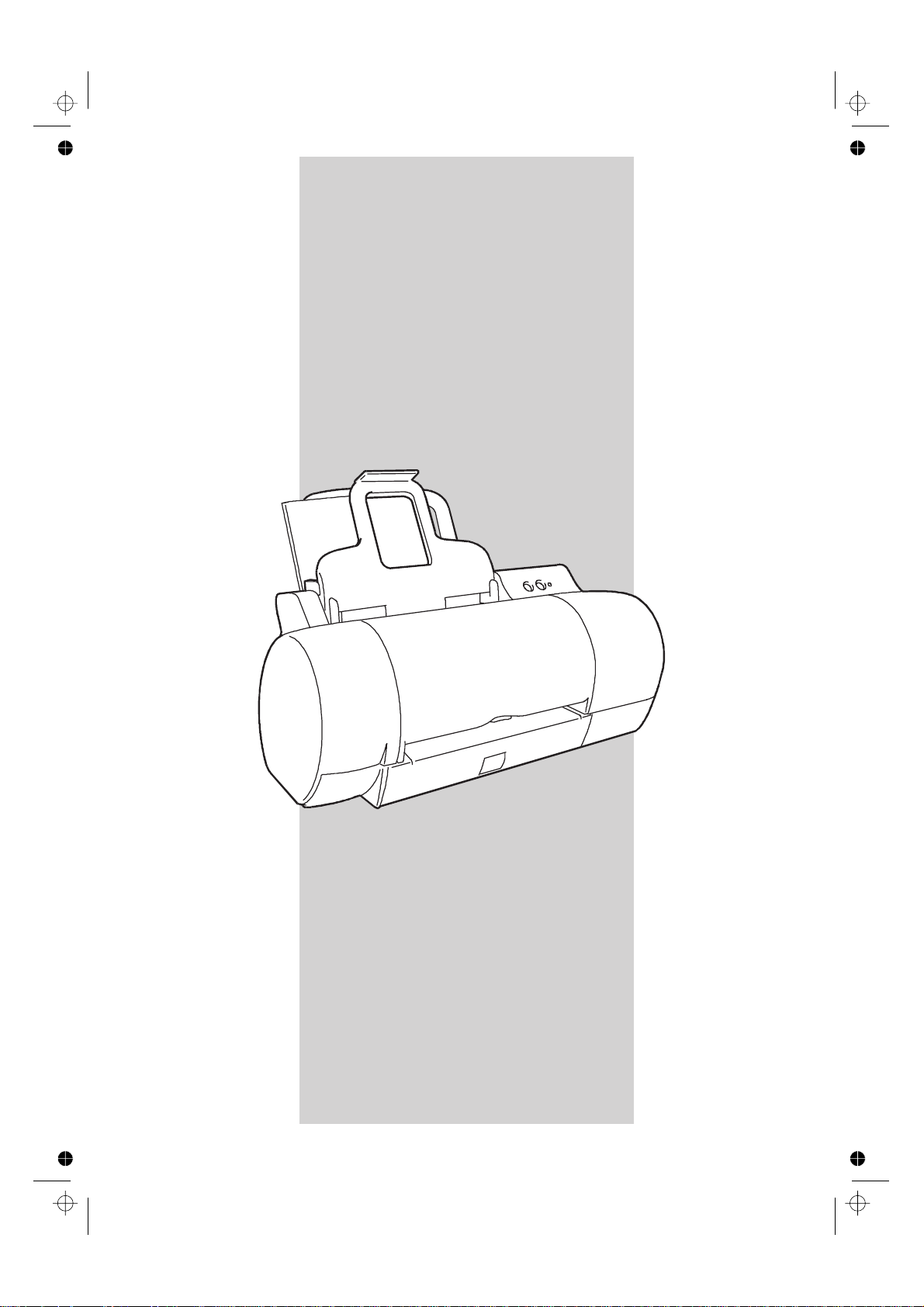
Artjet 20
Denne brugervejledning indeholder
oplysninger om daglig brug og
vedligeholdelse af printeren.
Du kan få yderligere oplysninger om
printerens egenskaber og funktioner i
Online-hjælpen, der indlæses ved
installation af driveren. Driveren findes på
den installations-CD, som leveres sammen
med printeren.
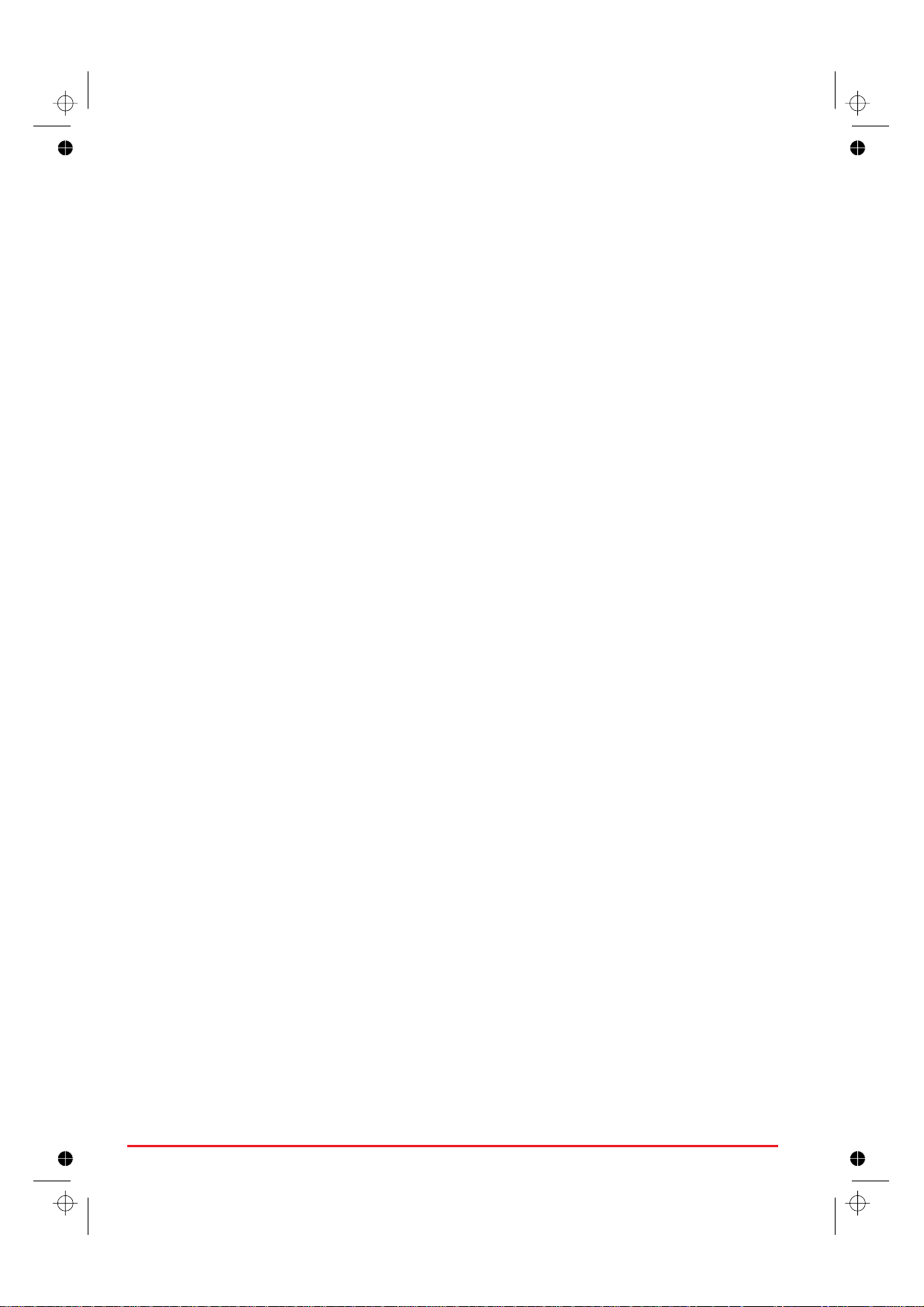
Indholdsfortegnelse
Placering ................................................ 3
Kontrolpanel .............................................. 4
Printerstatus ............................................ 4
Knapper-Grundlæggendefunktioner............................... 4
Knapper - Specialfunktioner . . . . . . . . . . . . . . . . . . . . . . . . . . . . . . . . . . . . 5
Kontrollampe ............................................ 6
Mereomprinthoveder......................................... 7
Udskiftning af printhoved . . . . . . . . . . . . . . . . . . . . . . . . . . . . . . . . . . . . . . 7
Vedligeholdelse og opbevaring af printhoved . . . . . . . . . . . . . . . . . . . . . . . . . . . 9
Rengøring af printhovederne . . . . . . . . . . . . . . . . . . . . . . . . . . . . . . . . . . . . 10
Mereompapirogspecielleudskriftsmedier ............................12
Udskriftsmedier . . . . . . . . . . . . . . . . . . . . . . . . . . . . . . . . . . . . . . . . . . . 17
papirformat...........................................17
papirtype............................................19
vægt ..............................................20
Driverindstillinger . . . . . . . . . . . . . . . . . . . . . . . . . . . . . . . . . . . . . . . . . . 21
Forholdsregler ...........................................21
Tilbehør .................................................22
2 Brugervejledning
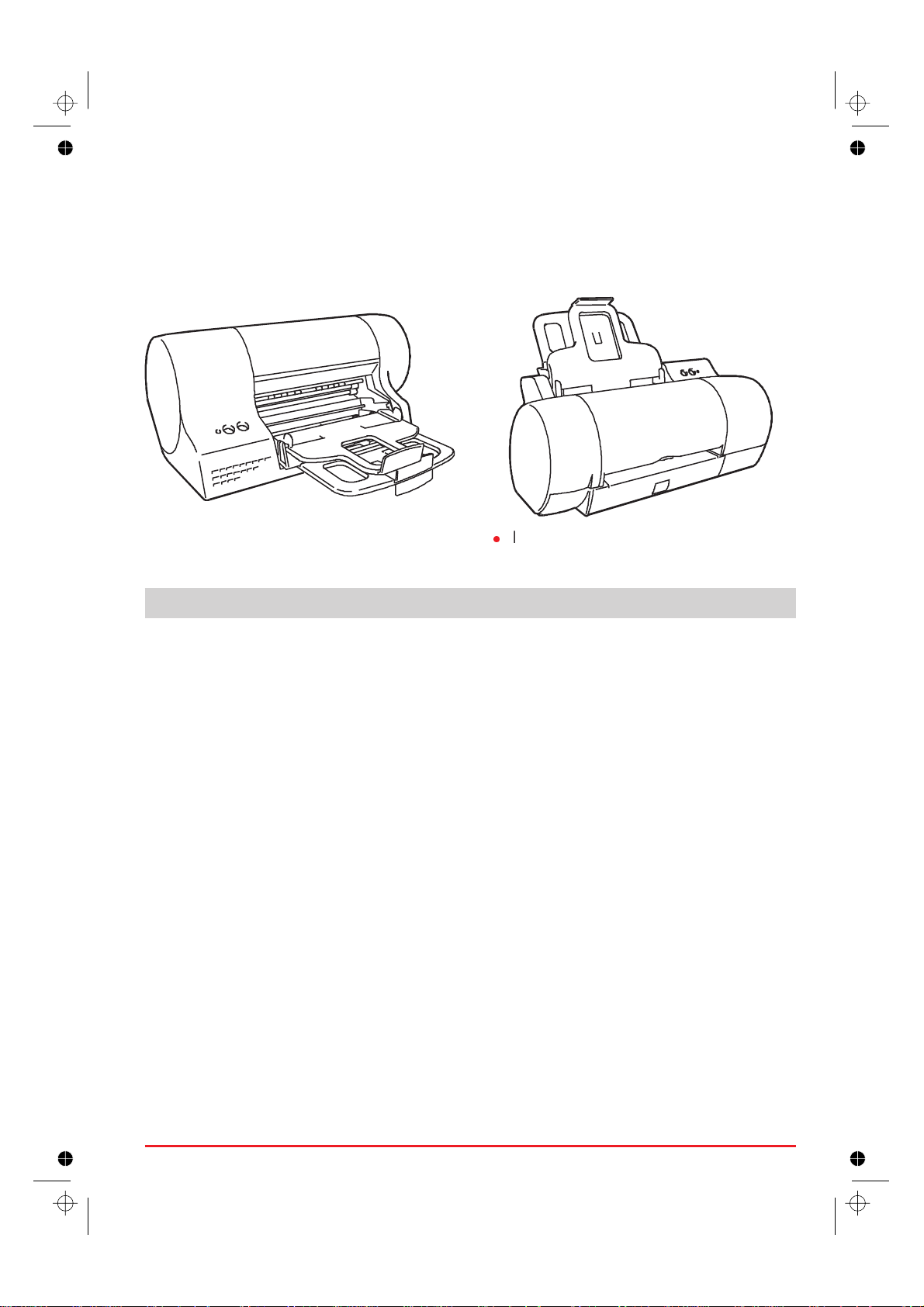
Placering
1. Placer printeren på et passende sted.
2. Klik på den tilsvarende printerposition på fanen Options i Printer Monitor.
vandret
•
Valget af driftsposition begrænser på ingen måde printerens præstationer.
l
lodret
Brugervejledning 3
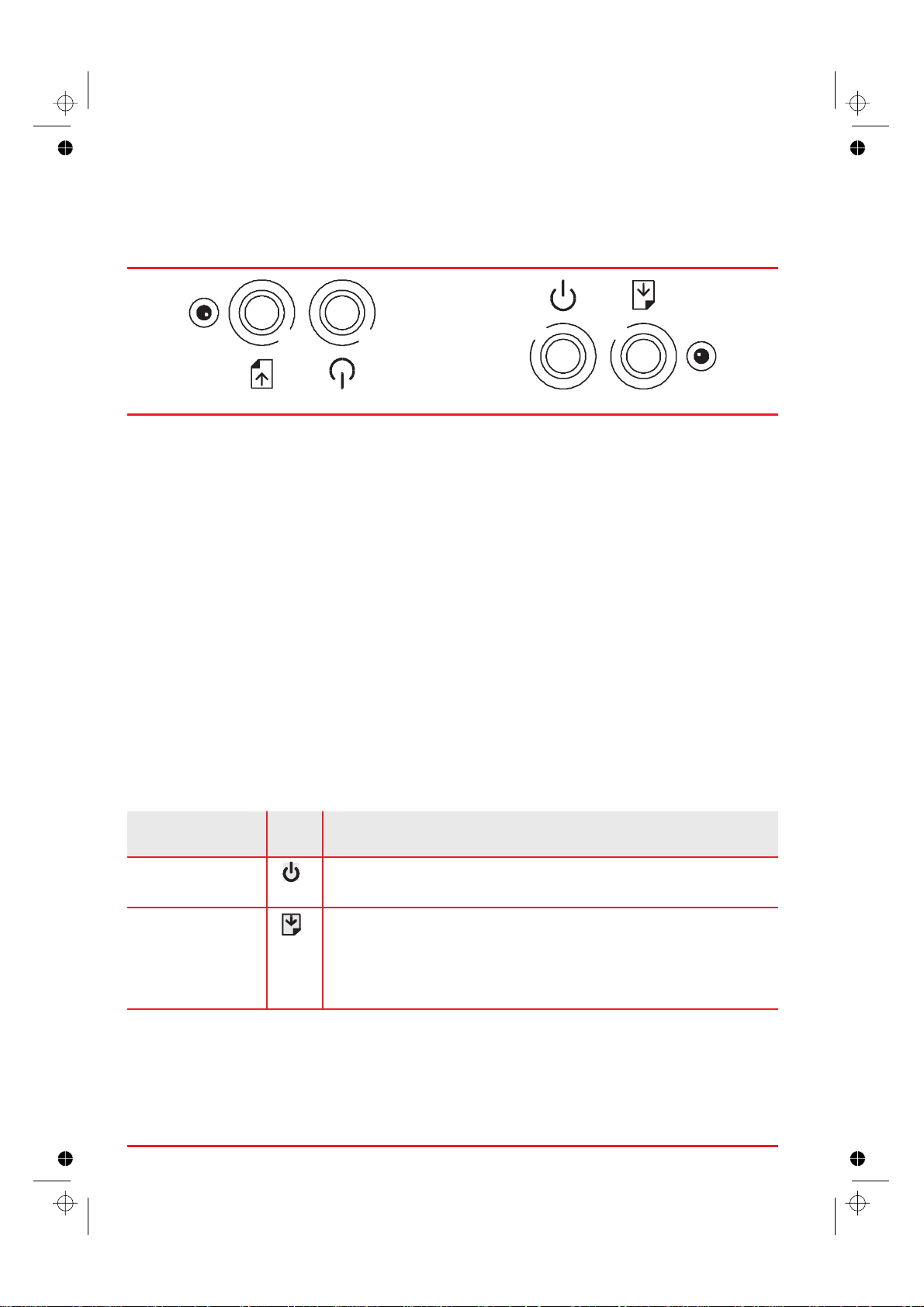
Kontrolpanel
Der findes to knapper og en kontrollampe på printerens kontrolpanel.
“Power”“Paper”
“Power”“Paper”
Vandret driftsposition Lodret driftsposition
Printerstatus:
Printerens udskrifts-status er bestemmende for, hvordan knapperne og kontrollamperne på
kontrolpanelet opfører sig.
Standby/pause: Ingen data til udskrivning;
•
udskriver: Fra data modtages, indtil udskrivning af disse er afsluttet;
•
fejl: når der er konstateret en fejl, og printeren venter på, at brugeren skal afhjælpe problemet;
•
service: brugeraktiveret tilstand til special-funktioner, uafhængig af computeren.
•
Knapper - grundlæggende funktioner
Funktion Knap Beskrivelse
Printer tænd/sluk
Power
Papirkontrol
Paper
Tænder/slukker for printeren.
1) Hvis der allerede er et ark papir i printeren, udkøres det.
2) Fremfører et ark papir i printeren, men KUN efter et “paper error”-signal.
Når fejlen er afhjulpet (løbet tør for papir, papirstop), trykkes på denne knap
for at fremføre et nyt ark papir og fortsætte udskrivningen.
4 Brugervejledning
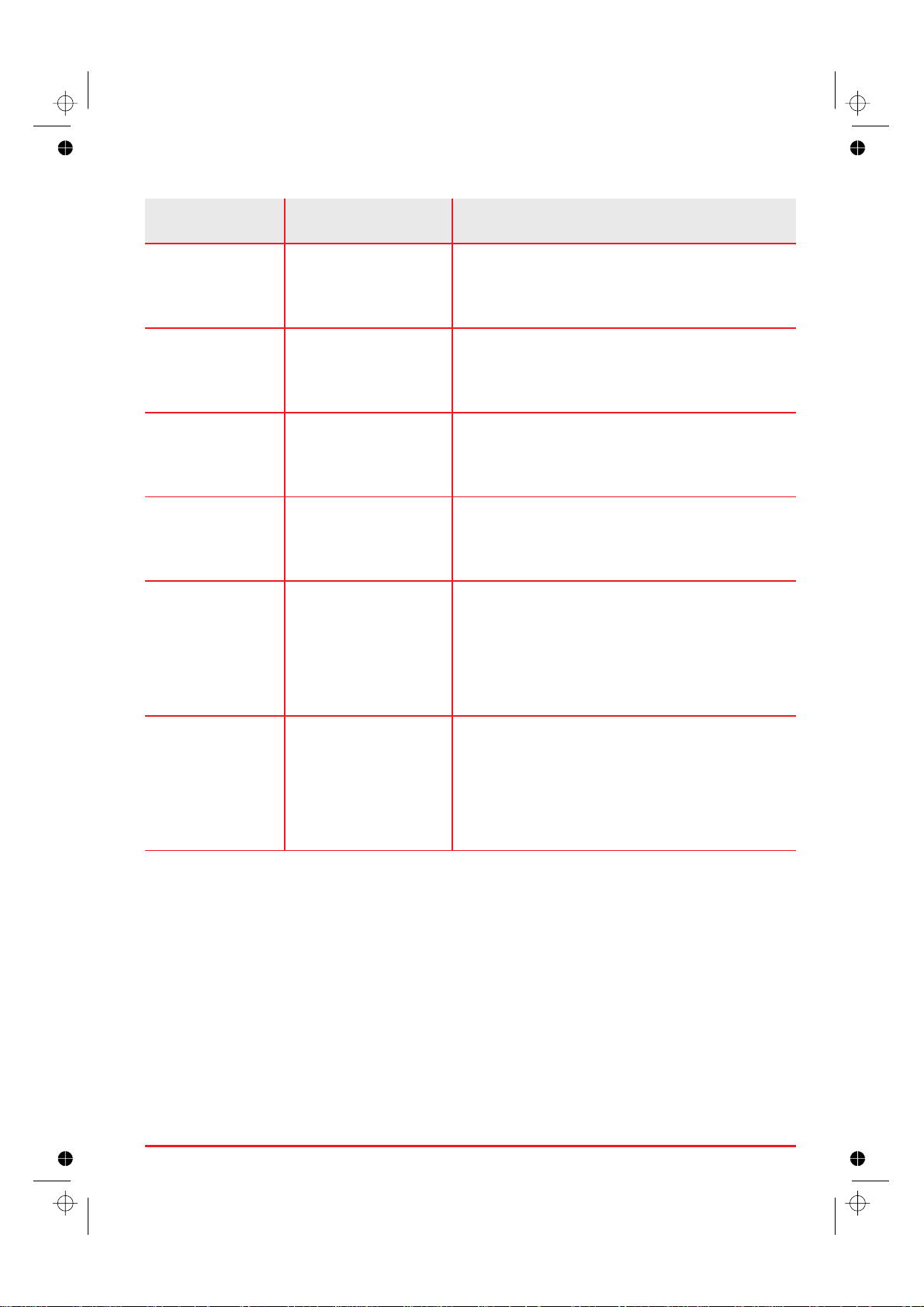
Knapper - specialfunktioner
Funktion Knap(per) Beskrivelse
Flytning af
printhovedvogn
Prøve-udskrift Hold POWER nede, og
Rengøring af
printhoveder
Demo-side Hold POWER nede, og
Hex dump Hold POWER nede, og
Hold POWER nede, og
tryk på PAPER.Slip
derefter begge knapper
samtidigt.
tryk på PAPER to gange.
Slip derefter begge
knapper samtidigt.
Hold POWER nede, og
tryk tre gange på PAPER.
Slip derefter begge
knapper samtidigt.
tryk fire gange på PAPER.
Slip derefter begge
knapper samtidigt.
tryk syv gange på PAPER.
Slip derefter begge
knapper samtidigt.
Printhovedvognen skifter mellem isætnings- og
hvile-position.
Kontrollampen begynder at blinke i intervaller på ét blink.
Denne funktion kan også foretages fra Printer Monitor.
Kontrollampen begynder at blinke i intervaller på to blink.
Prøveudskriften udskrives, hvorefter printeren vender
tilbage til standby-tilstand.
Denne funktion kan også foretages fra Printer Monitor.
Kontrollampen begynder at blinke i intervaller på tre blink.
Der udføres en rengøringscyklus af printhovedet,,
hvorefter printeren vender tilbage til standby-tilstand.
Denne funktion kan også foretages fra Printer Monitor.
Kontrollampen begynder at blinke i intervaller på fire blink.
Demo-siden udskrives, hvorefter printeren vender tilbage
til standby-tilstand.
Denne funktion kan også foretages fra Printer Monitor.
Kontrollampen begynder at blinke i intervaller på syv
blink.
Alle efterfølgende data,, som overføres til printeren,
udskrives herefter i hexadecimalt format.
Denne funktion bør KUN anvendes fra kontrolpanelet,
og kun, hvis din tekniker anbefaler det, da den kan
give meget lange udskrifter.
Rengøring af
papirfremføringsruller
Brugervejledning 5
Hold POWER nede, og
tryk ni gange på PAPER.
Slip derefter begge
knapper samtidigt.
Kontrollampen begynder at blinke i intervaller på ni blink.
Papirfremføringsrullerne begynder at køre rundt uden at
fremføre papir.
For at rense rullerne, trykker du let på dem med en ren,
fugtig klud.
For at afslutte denne funktion skal du slukke for
printeren.
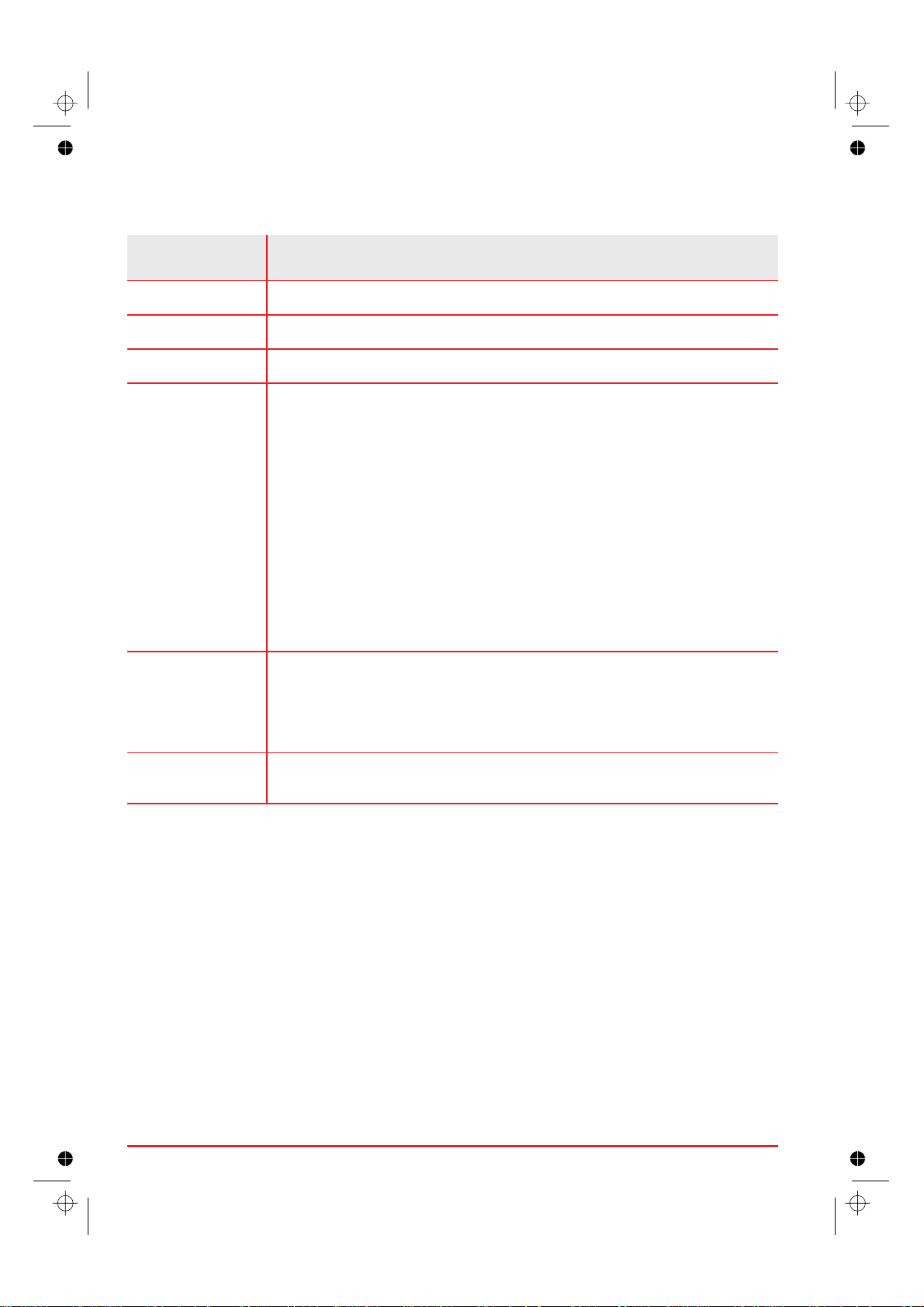
Kontrollampe
Kontrollampens status angiver de forskellige printertilstande.
Status Tilstand
slukket Printeren er ikke tændt.
tændt Printeren er tændt.
blinker langsomt Printeren modtager data.
blinker hurtigt Der er opstået en driftsfejl:
Ikke mere papir.
Løsning: Læg papir i (se “Sådan lægges papir i ... ”i Installationsvejledningen), og
tryk på PAPER.
Papirstop.
Løsning: Fjern det fastsiddende ark papir (se det relevante emne i
online-fejlfindingsfunktionen Troubleshooting).
Isættelse/udskiftning af printhoved.
Printhovedvognen er flyttet til isætningspositionen (ved hjælp af knapperne på
kontrolpanelet eller knappen “Change” i Printer Monitor).
Løsning: Sæt printhovedvognen tilbage i hvileposition ved hjælp af knapperne, eller
udskift printhovedet (se det relevante afsnit i Mere om printhoveder).
blinker meget hurtigt Fejltilstand.
Sluk for printeren og afbryd den fra strømforsyningen. Sørg for, at printhovedvognen
og papirgangen ikke er blokeret, slut printeren til igen, og tænd for den.
Hvis kontrollampen fortsat blinker hurtigt, skal du slukke for printeren, tage stikket ud
af stikdåsen og tilkalde teknisk assistance eller kontakte forhandleren.
blinker med bestemt
varierende interval
En af servicefunktionerne (se foregående tabel “Knapper - specialfunktioner”).
6 Brugervejledning
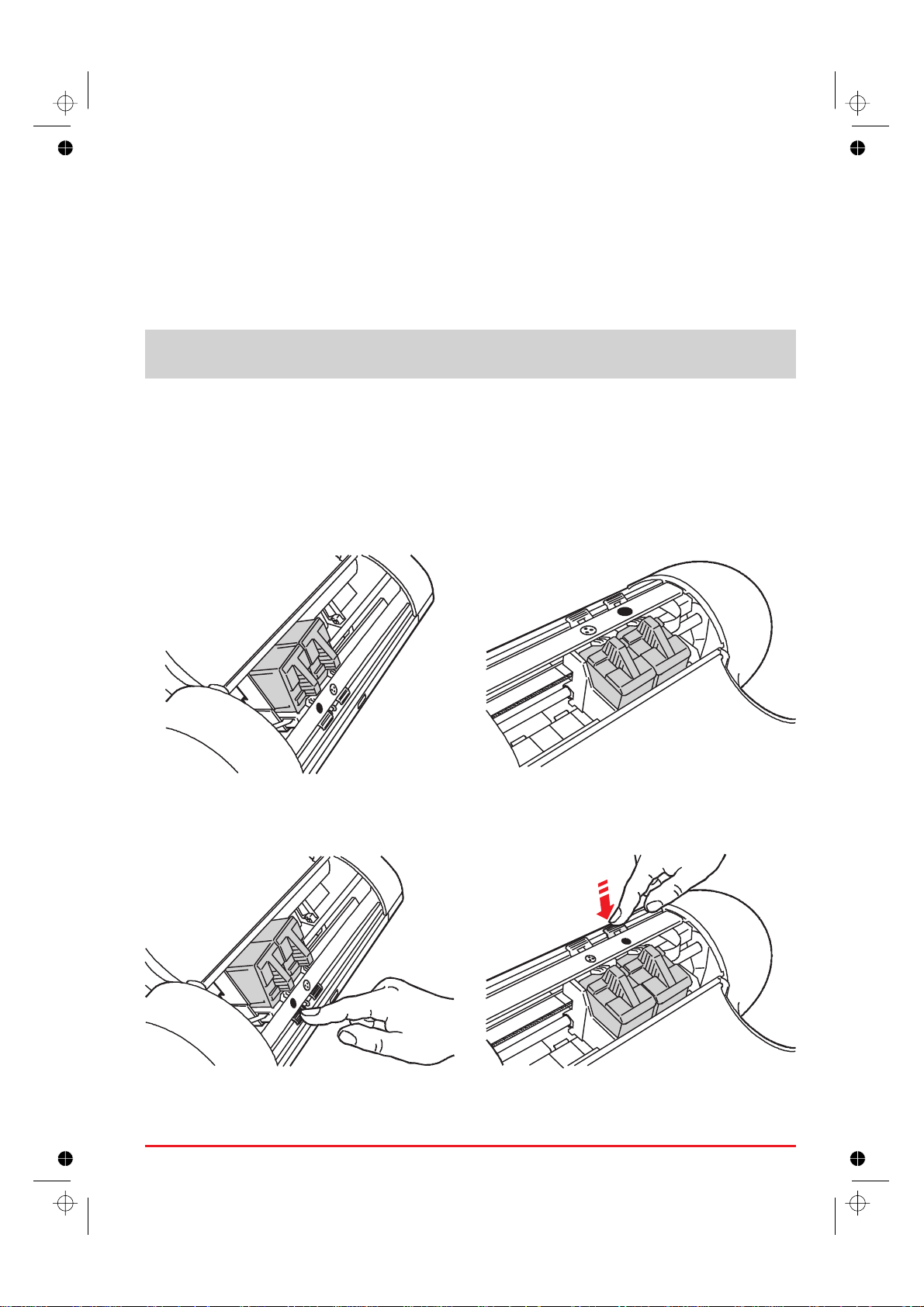
Mere om printhoveder
Udskiftning af printhoved
Printhovedet må kun tages ud af printeren, når det skal udskiftes eller sættes rigtigt på plads i tilfælde
af fejl på udskriften.
I dette afsnit henviser illustrationerne til venstre til printeren i lodret position, og illustrationerne
til højre til printeren i vandret position.
1. Med printeren på stand-by.
(a) skal du åbne fanen Printer Care i Printer Monitor og klikke på “Change”,
eller
(b) holde Power nede, trykke en enkelt gang på Paper og derefter slippe knapperne samtidigt.
2. Åbn printerdækslet: Printhovedvognen befinder sig nu i isætningspositionen.
3. Tryk den grønne udløserarm ned for at frigøre:
(a) det sorte printhoved,
Brugervejledning 7
